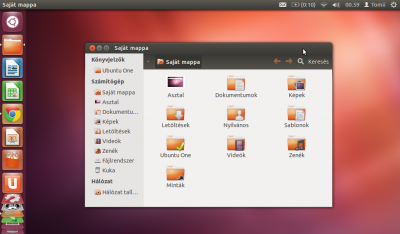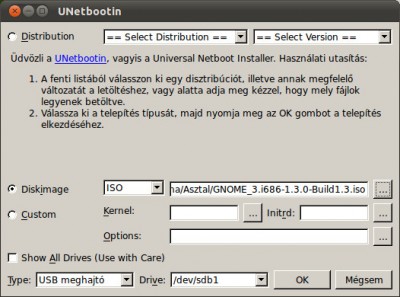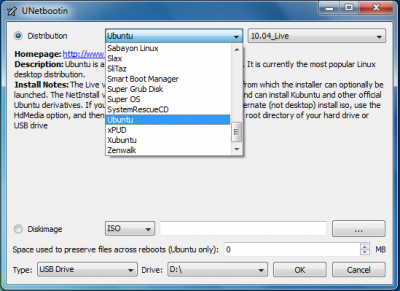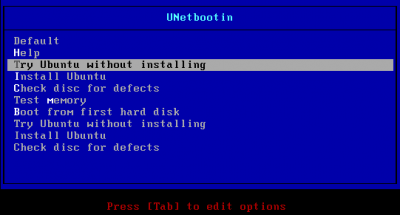Linux (Ubuntu) telepítése netbookra
Netbook kategóriában szvsz a Linux az egyértelmű győztes, a cikk bemutatja a telepítést USB meghajtóról. – írta: ProFil90, 12 éve
Bevezetés
Ez a cikk bemutatja, hogy hogyan lehet Linux rendszert, konkrétan egy Ubuntu-t telepíteni egy optikai meghajtó nélküli netbookra.
Az Ubuntu egy .deb alapú, felhasználóbarát rendszer, melynek még a telepítése is elvégezhető egy átlag felhasználó számára.
Röviden leírom, hogy mik az előnyei a Linux használatának netbook esetében:
- a Linux egy biztonságos rendszer, és nem képes vírusok, kártevők településére, a Windows kártevők pedig főleg nem képesek települni
- sokkal gyorsabb mint egy Windows
- alkalmas internetezésre, programozásra, irodai programok futtatására (utóbbihoz alapból telepítve van a LibreOffice csomag).
Amire a telepítéshez szükségünk lesz:
- egy minimum 1 GB USB pendrive/flashdrive
- egy letöltött telepítő (itt le lehet tölteni direkt módon a 32 bit-es magyar nyelvű rendszert: [!KATT IDE!])
- az UNetbootin nevű programra ami elérhető Linux, Mac, és Windows rendszer alá is (Kattints IDE!)
Ha ezek megvannak, akkor nincs más hátra, kezdjük is el!
A telepítő meghajtó elkészítése
Helyezzük be egy már telepített rendszerbe (Windows vagy pl. Linux) a meghajtót, és formázzuk meg! (FIGYELEM! Minden adat elveszik a pendrive-ról, előtte készítsünk mentést!)
Ha végeztünk a formázással futassuk az UNetbootin-t, a diskimage mellett a ...-ra kattintva választhatjuk ki az Ubuntu képfájlját.
- Ha ez kész, válasszuk ki, hogy USB drive (ha pendrive/flashdrive) és az előjelét, ha csak az van csatlakoztatva nem kell, és OK.
Ha befejezte húzzuk ki a pendrivet és csatlakoztassuk a netbookhoz.
A BIOS beállítása, telepítés
A legtöbb netbook esetén, ha behelyezed a meghajtót, újraindítod, akkor ESC-t nyomogatva (közvetlen újraindítás után) bejön egy menü, amibe kiválaszthatod hogy az USB meghajtódról töltsön be, ha nem akkor (általában) F2-vel a BIOS-ban, a BOOT fülnél kell átállítani az elsődleges boot eszközt a külső meghajtóra, de ajánlom az első lehetőséget, mert a BIOS-ban való kutakodás veszélyekkel jár(hat).
Ha ez sikerült, betölt az Ubuntu telepítője, ott a telepítésig, vagyis az Install Ubuntu részig kell a kijelölést elvinni a le billentyű segítségével, majd enter.
Itt betölt a telepítő, innentől kezdve csak meg kell adni, hogyan telepítse fel, és Ubuntu telepítése amikor kérdezi, és töltsük ki a személyes adatainkat, jelszavunkat.
Ha ezzel végez a telepítő, akkor kattintsunk az újraindítás most gombra (amikor megjelenik), majd betölt a rendszerünk.
Használat megkezdése, tanácsok
Mostmár kezdhetjük használni az Ubuntu rendszerünket!
Vírusirtó telepítésére nincs szükség, ha félünk, akkor telepíthetünk a bal oldali indítópultban található Ubuntu szoftverközpontból egy Firewall nevű alkalmazást.
A Firefox böngésző telepítve van alapból, nyissuk meg, a Google-ban keressünk egy Chrome böngészőt, és telepítsük, ez gyorsabb, kevesebb memóriát eszik, ez netbook esetében fontos szempont.
Telepítsük a frissítéseket, ezek biztonságossá teszik mindíg a rendszert, esetleg javítanak rajta hibákat, vagy éppen gyorsítanak rajta.
Az Ubuntu Unity netbookokra (is) van optimalizálva, ezért nem szükséges lecserélni.
Bal oldalon találjuk az Ubuntu One-t, ez egy felhő alapú tárhely, érdemes regisztrálni, és a képeinket, fontos dokumentumainkat, és a Libreoffice irodai-programcsomag alkalmazásaival létrehozott fájlokat érdemes az Ubuntu One mappába menteni (ez szinkronizálja a fájlokat a felhő felé), és nem csak a gépen lesz példányunk róluk.
A Skype letölthető a Skype weboldaláról, két kattintás a letöltött fájlra és telepíti a szoftverközpont, a jelszavunk megadásával.
Windows Live messenger alternatívát is találunk a Szoftverközpontban, Kmess néven.
Azóta történt
-
Az ownCloud telepítése Ubuntu alá
Az ownCloud nyílt forrású felhő szolgáltatás, mely PHP+ajax alapokon nyugszik, vagyis platformfüggetlen. (UPDATE)
-
Fedora 17 telepítés
Itt volt az ideje egy kis "kirándulásnak" 5 év Ubuntu után, úgy gondoltam, hogy kipróbálom a Fedorát.
Előzmények
-
Asus Eee PC X101-BRN025G netbook
[rövid cikk] Netbook egy kiló alatt, Windows nélkül, SSD-vel, és két év garival.